Spotlight zná většina uživatelů především z jablečných počítačů, kde pro jeho vyvolání stačí stisknout klávesovou zkratku Command + mezerník, popřípadě můžete klepnout na ikonu lupy v pravé části horní lišty. Pravdou ale je, že Spotlight je také součástí iOS a iPadOS 15, a pokud jej nepoužíváte, tak věřte, že se připravujete o hodně. Spotlight totiž dokáže zjednodušit každodenní fungování a můžete skrze něj najít naprosto vše, na co si jen vzpomenete. Jedná se o nesmírně komplexní nástroj, který se v rámci iOS 15 dočkal dalších vylepšení. V tomto článku se společně podíváme na celkově 5 novinek ve Spotlightu z iOS 15.
Mohlo by vás zajímat

Zobrazení podrobných výsledků
Jak už jsem zmínil v úvodu, tak prostřednictvím Spotlightu můžete vyhledat opravdu cokoliv s tím, že se vám následně zobrazí výsledky z webu, různých aplikací apod. V rámci iOS 15 došlo k vylepšení Spotlightu, který vám nově dokáže zobrazit ještě podrobnější výsledky. Pokud tedy něco vyhledáte, tak se vám ve výsledcích mohou kromě odkazů na web zobrazit také soubory, text nalezený na fotkách, doporučené stránky, odkazy sdílené s vámi, fotografie, zprávy, poznámky, e-maily, připomínky, slovník, kontakty, podcasty, kalendář a nespočet dalších výsledků, ve kterých rozhodně najdete to, co potřebujete.
Vyhledávání ve Fotkách
Spotlight byl velice schopný již v předchozích verzích iOS. S příchodem iOS 15 jsme se však dočkali rozšíření jakési jeho „působnosti“. Nově totiž dokáže Spotlight rozpoznávat lidi, zvířata, různé objekty a další věci, které se nachází na fotkách. To znamená, že pokud do Spotlightu napíšete například fotky pes, tak se vám zobrazí všechny snímky, na kterých se nachází pes. Stejně to funguje i v případě kontaktů, tedy pokud zadáte do textového pole fotky Vratislav, tak se vám zobrazí snímky s Vratislavem. Takto to funguje i v případě objektů, například Pražského hradu apod. Pokud chcete výsledky vyhledávat pouze v aplikaci Fotky, tak stačí, abyste před hledaný výraz napsali právě fotky.
Rychlá instalace aplikací z App Store
Určitě už jste se někdy ocitli v situaci, kdy jste potřebovali rychle nainstalovat nějakou aplikaci. V takovém případě jste nejspíše přešli do aplikace App Store, kde jste aplikaci vyhledali a stáhli ji, popřípadě jste aplikaci vyhledali ve Spotlightu, rozkliknuli její profil a instalaci potvrdili. V iOS 15 už však pro nainstalování jakékoliv aplikace nemusíte Spotlight vůbec opustit. Pokud byste chtěli rychle nainstalovat nějakou aplikaci, tak nově stačí, abyste Spotlight otevřeli, a poté do vyhledávacího pole vepsali název aplikace. Tato aplikace se vám následně zobrazí v dlaždici, kde už jen stačí přímo klepnout na možnost pro instalaci. Nemusíte se tedy přesouvat do App Storu, takže opět ušetříte několik sekund vašeho drahocenného času.
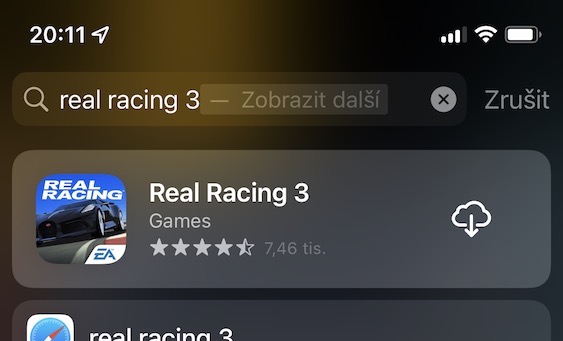
Otevření Spotlightu na uzamčené obrazovce
Pokud chcete na iPhonu otevřít Spotlight, tak stačí, abyste přejeli na domovské obrazovce prstem shora dolů. Následně se ihned ocitnete v rozhraní Spotlightu, kde už stačí cokoliv vyhledat. V případě, že byste chtěli Spotlight zobrazit na uzamčené obrazovce, tak jste až doposud museli prstem přejet směrem doprava, čímž se vám zobrazily widgety, společně s vyhledávacím polem v horní části obrazovky. Dobrou zprávou je, že v iOS 15 už není nutné pro otevření Spotlightu na uzamčené obrazovce přecházet na levou obrazovku. Namísto toho stačí, abyste po uzamčené obrazovce přejeli shora dolů, stejně jako v případě domovské obrazovky.
Rozpoznávání textu na fotkách
Jak jistě většina z vás ví, tak součástí iOS 15 je nově funkce Live Text, potažmo Živý text. Tato funkce dokáže převést jakýkoliv text na obrázcích a fotografiích do takové podoby, ve které s ním můžete pracovat, stejně jako například na webu či kdekoliv jinde. V nejnovějším iOS 15 se tato funkce svým způsobem dostala i do Spotlightu. Pokud jej totiž otevřete, a poté do něj zadáte nějaký text, tak Spotlight „projede“ také veškeré fotografie a pokusí se na nich text najít. V případě, že tedy vyhledáte například slovíčko Samsung, tak se vám zobrazí všechny snímky, na kterých se text Samsung nachází – a takto to funguje i v případě ostatních slov.

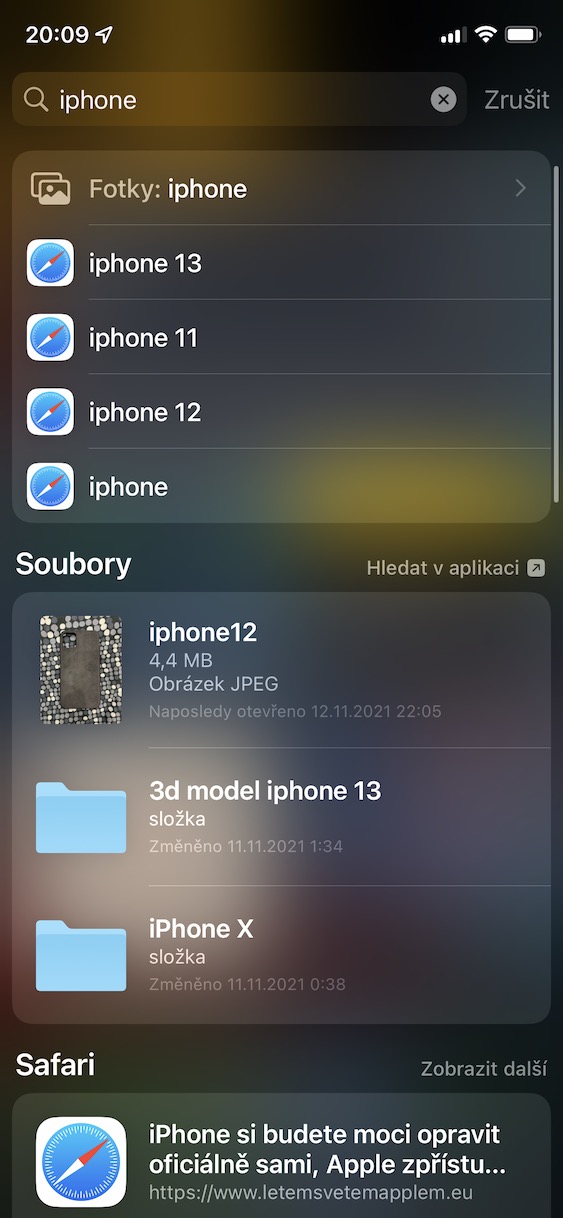
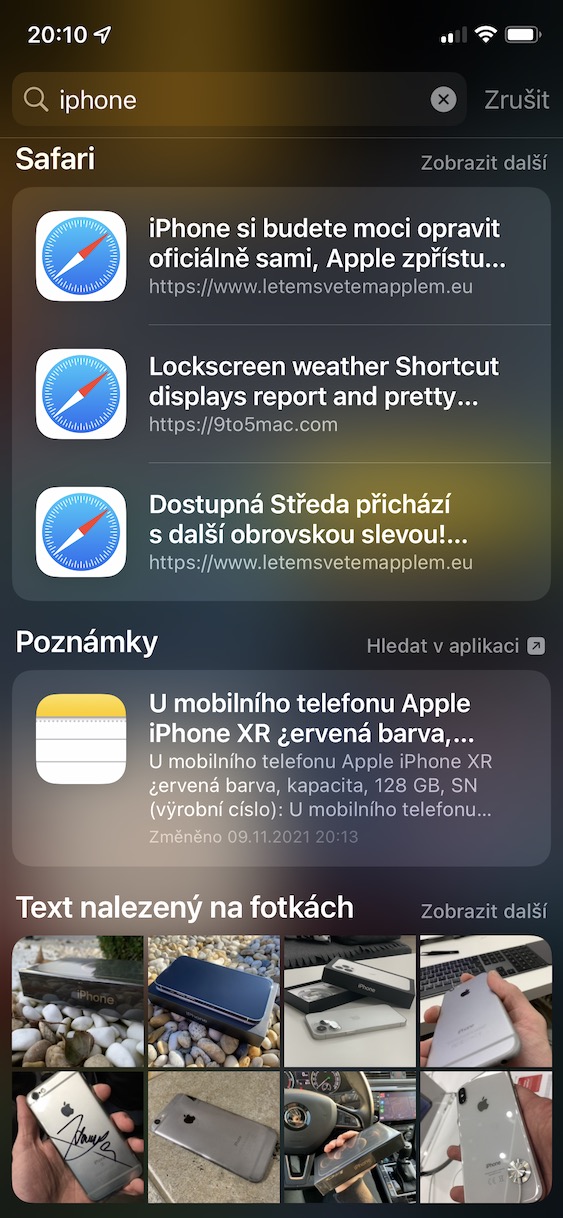
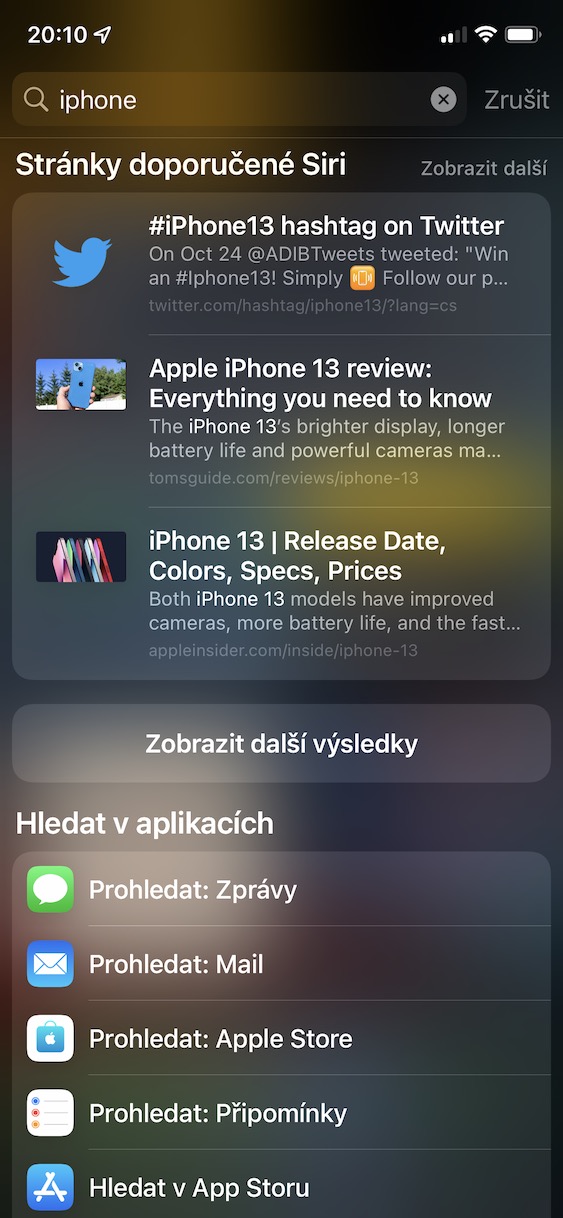
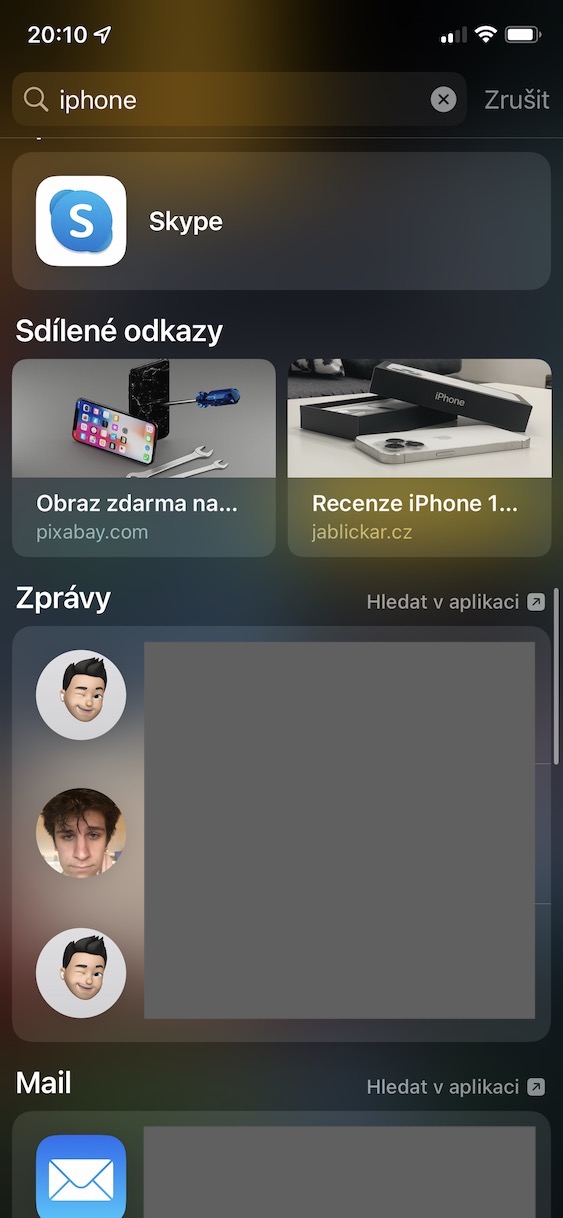
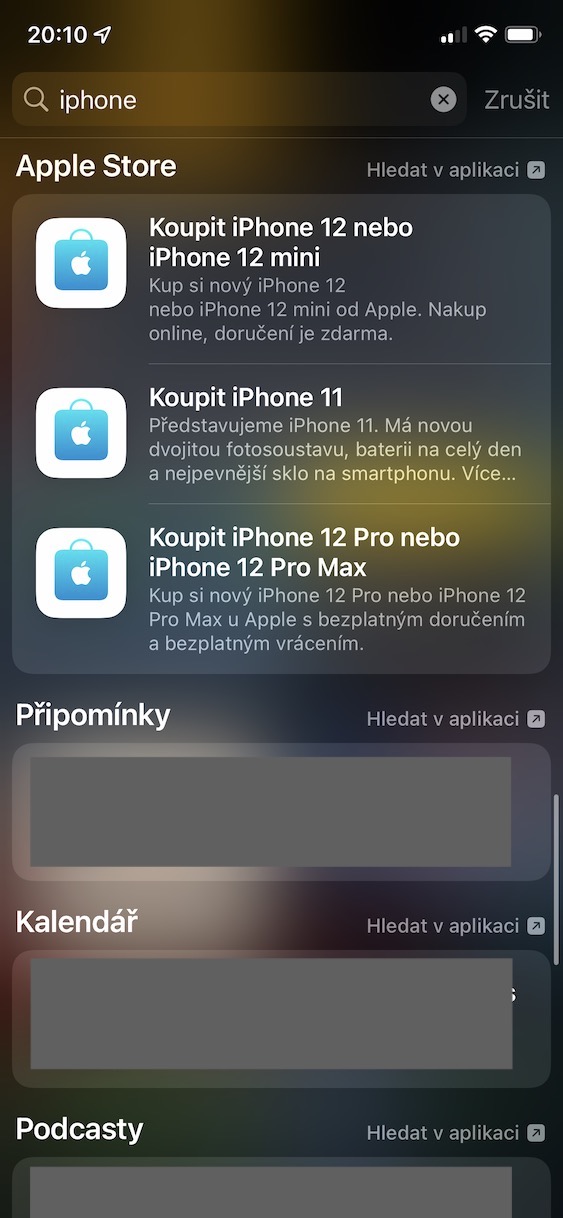
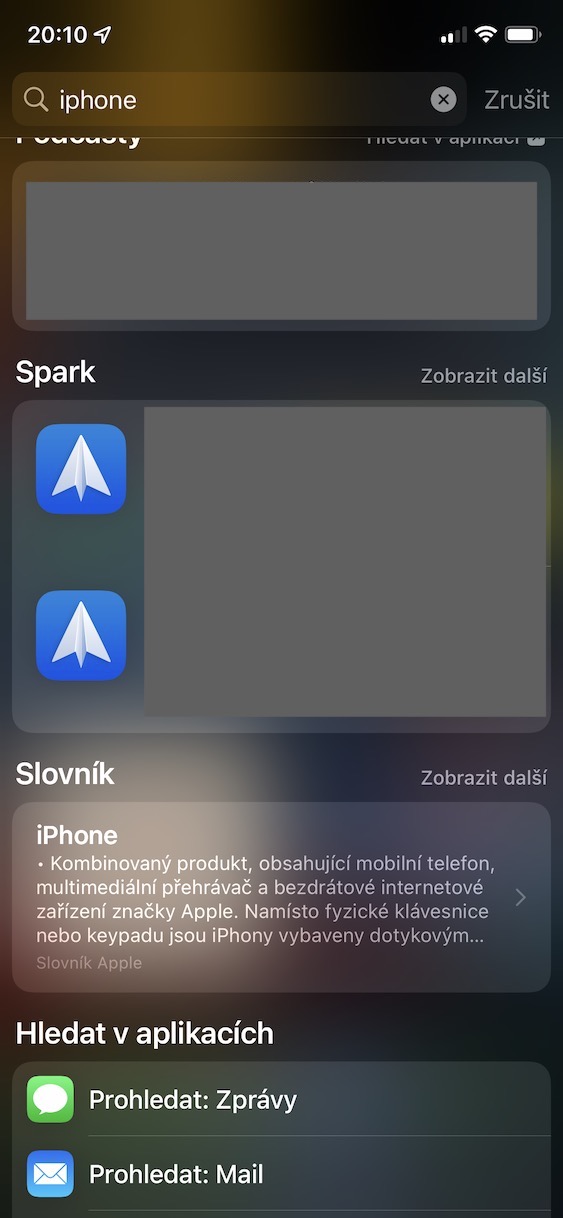
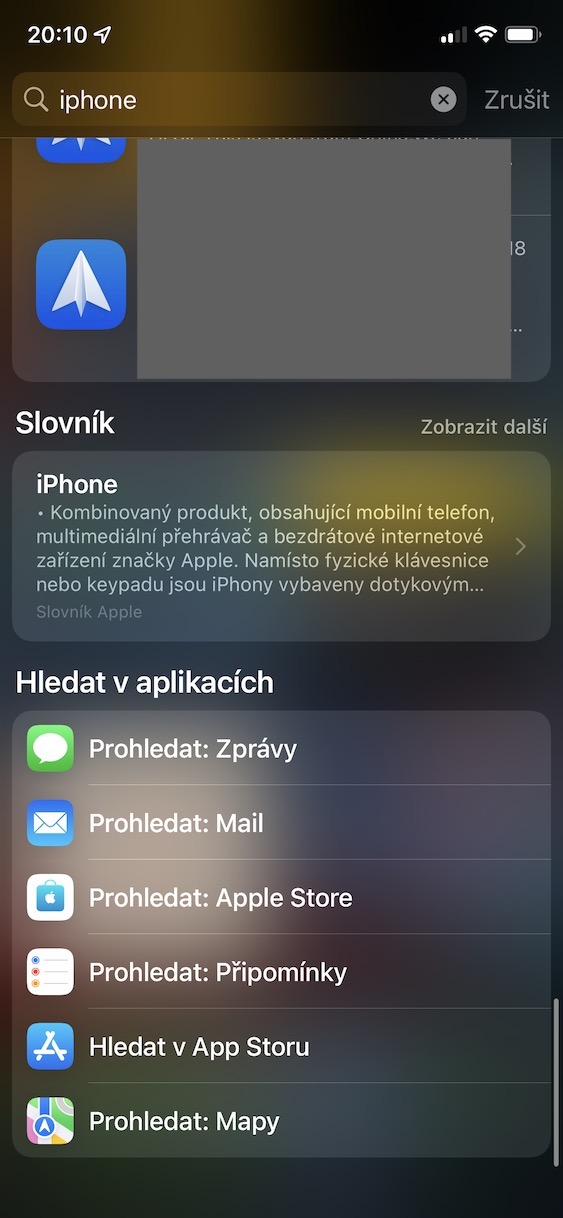
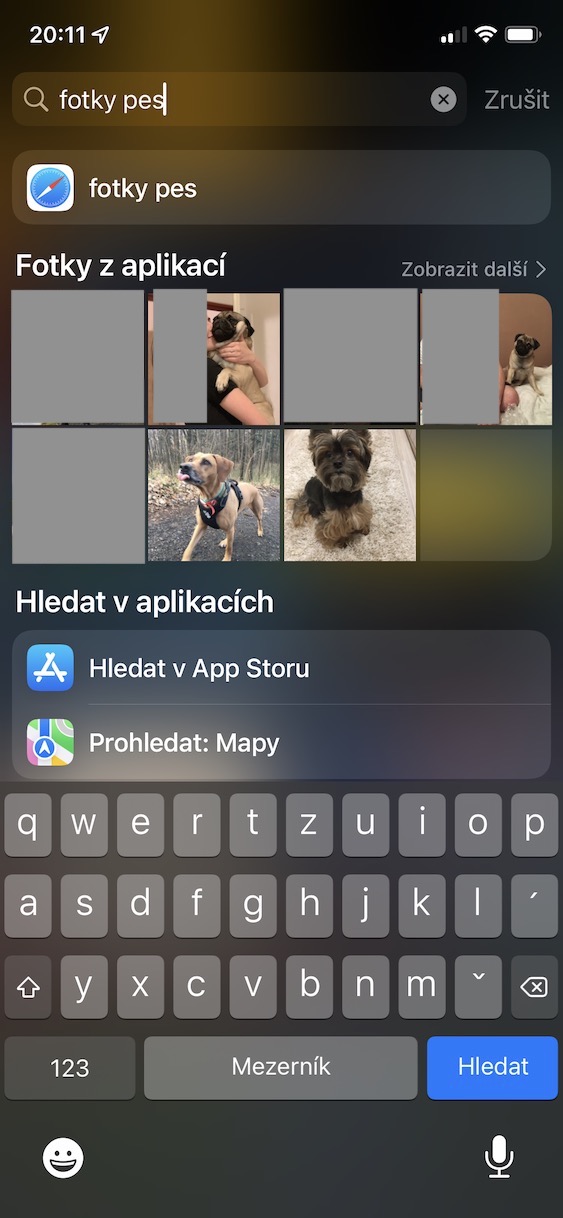
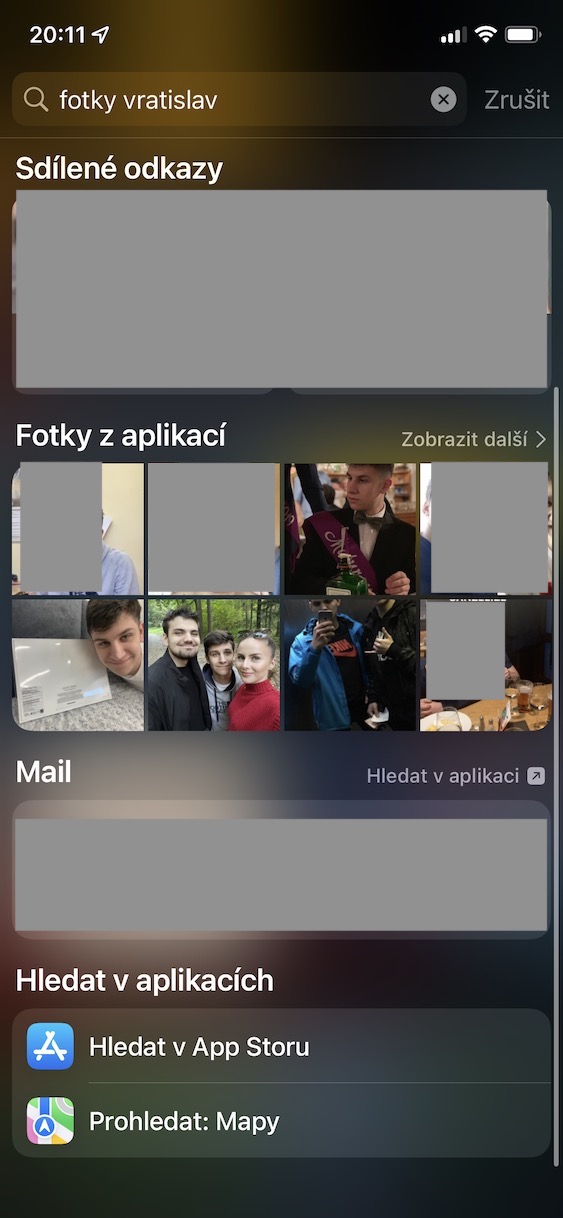
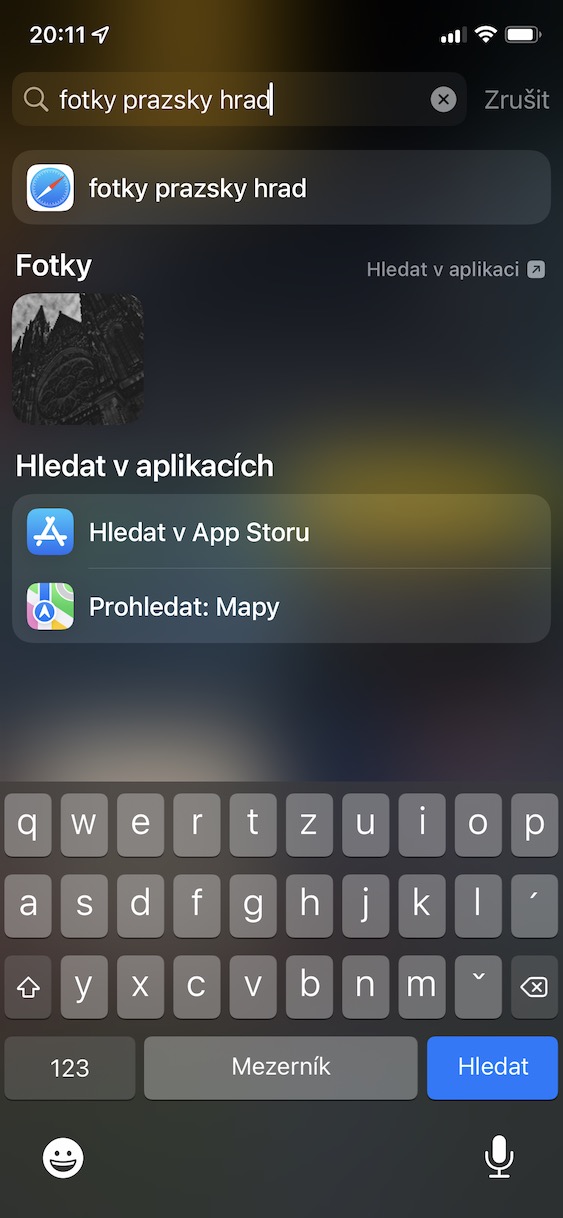
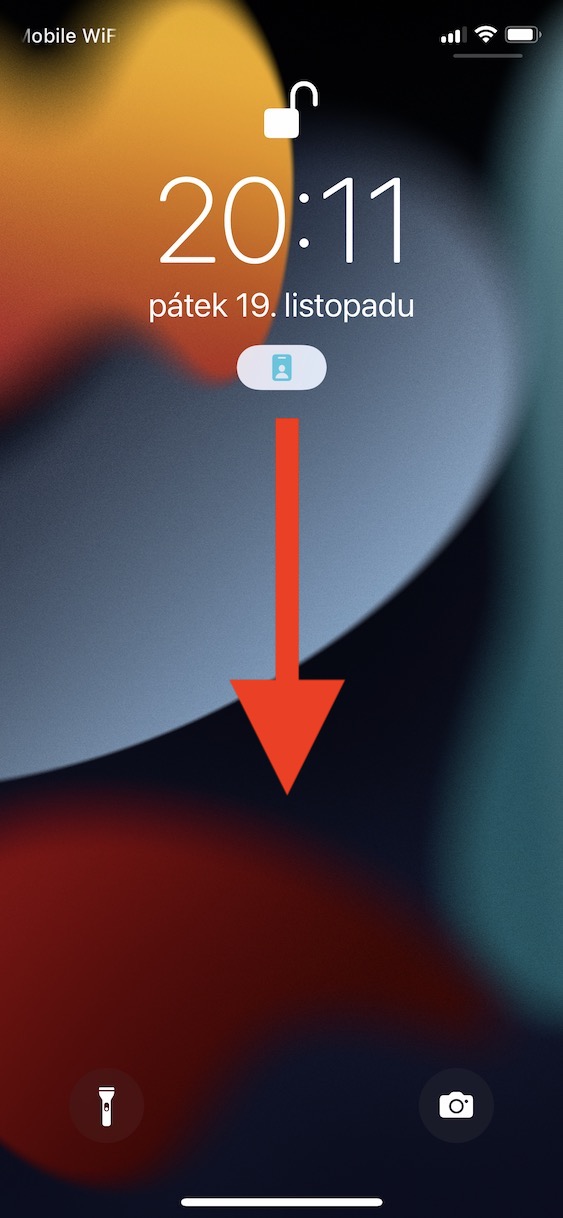
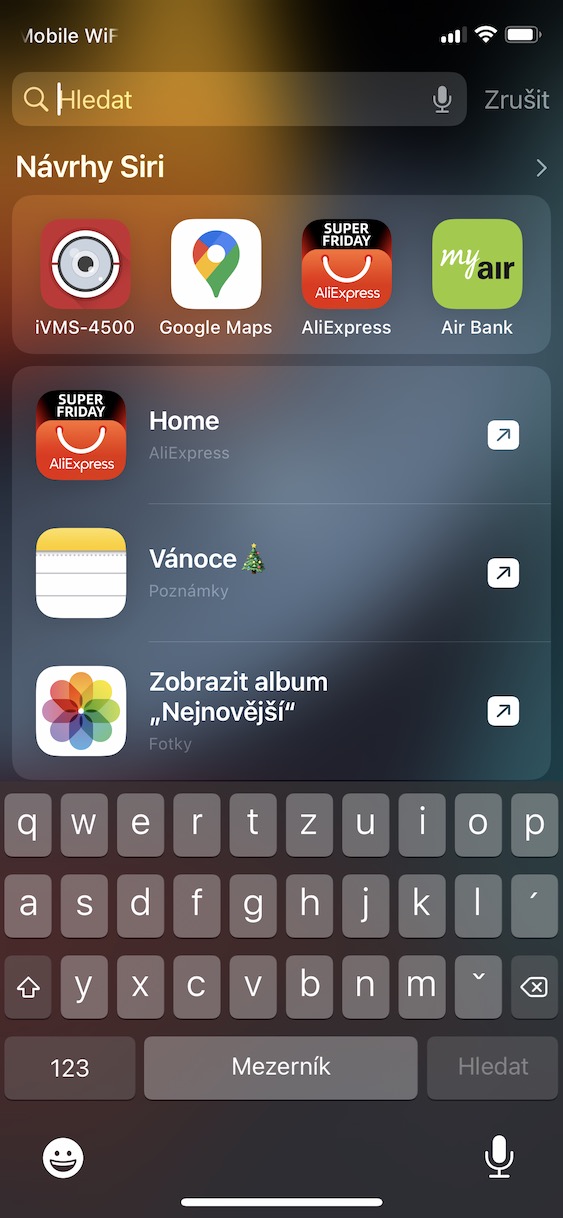
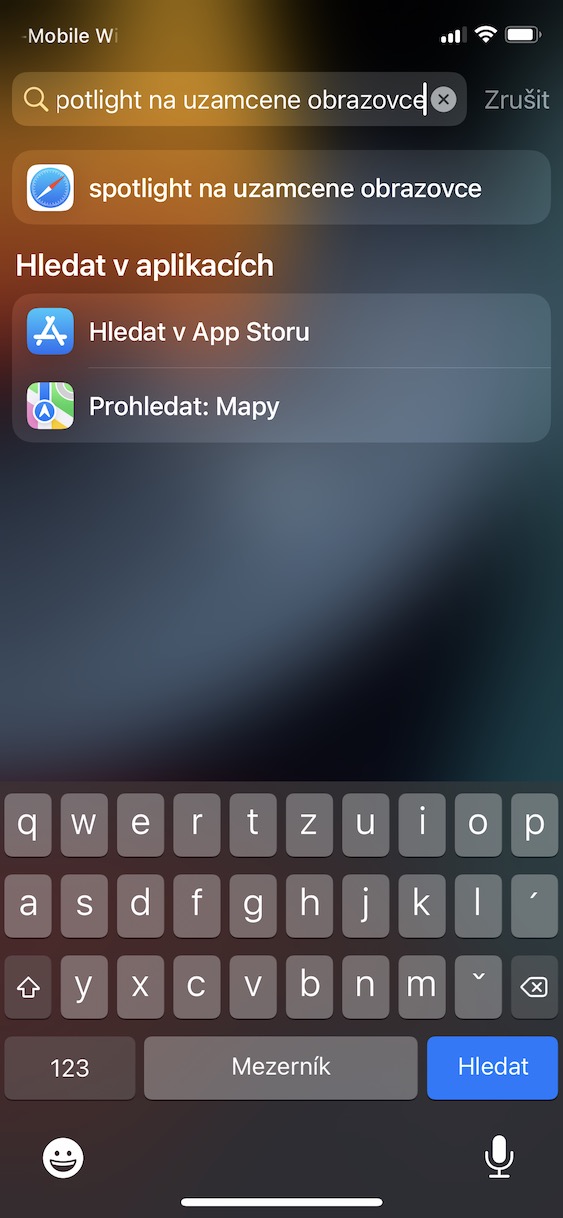



Prejedte prsem🙈😅
LIVE text vo fotkách neviem ako v ČR ale v SR nefunguje, nie je v menu a nedá sa aktivovať. Ak sa mýlim opravte ma
Aktivuj si anglicky slovnik v nastaveniach jazyka
Dakujem, a teda už fakt nastavenie pre fotak nemohli schovať na horšie miesto…